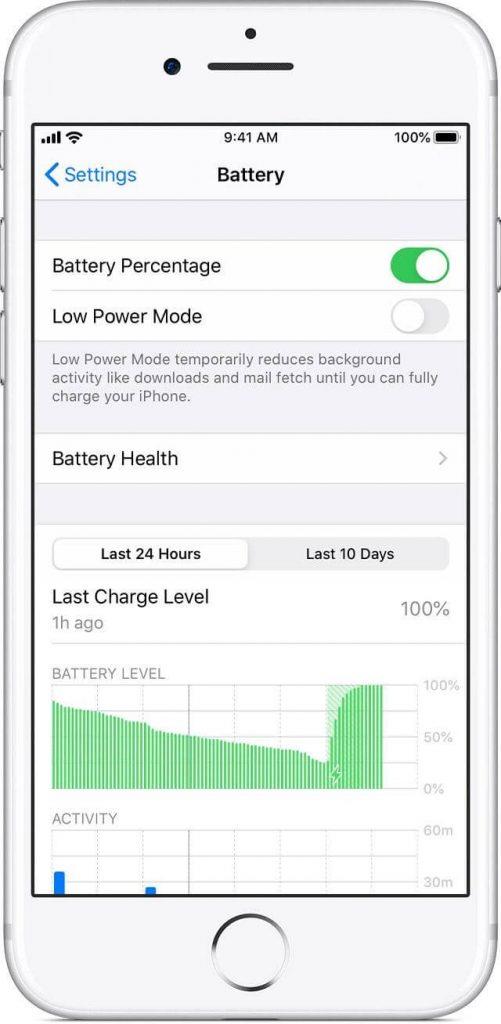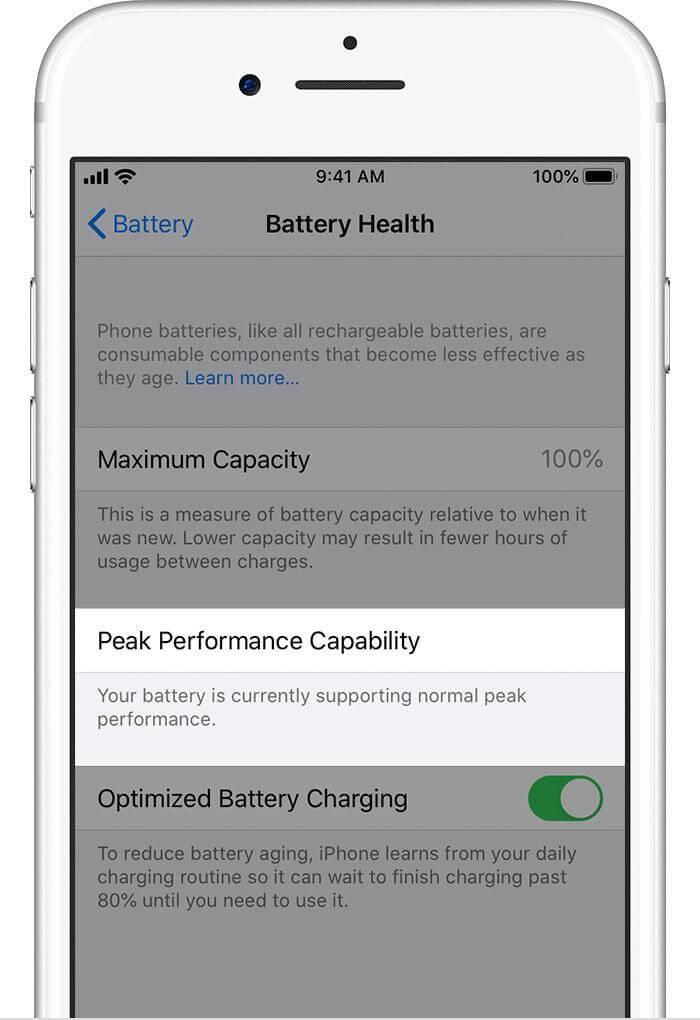Apple несъмнено е пионер по отношение на съвършенството и предоставянето на сложно инженерство по най-фин начин. Този водещ технологичен гигант винаги се е опитвал да подобри нашето потребителско изживяване, било то на iPhone, iPad, MacBook или всяко устройство на Apple. Но да, от всички други различни фактори, батерията също играе важна роля при оценяването на производителността на устройството. И това важи за почти всички джаджи, които използваме.
Говорейки конкретно за iPhone, колко добре мислите, че работи батерията на вашия iPhone? Има ли някаква връзка между производителността на устройството и текущото здраве на батерията? Какво означава процентът „максимален капацитет“ на здравето на батерията? Има ли начин да го увеличим? Не се притеснявайте, ние ще отговорим на всички ваши съмнения и запитвания в тази публикация, за да можете да разберете по-добре колко решаваща роля играе батерията за функционирането и производителността на устройството.
Нека да разберем в дълбочина здравето на батерията на iPhone, защо максималният капацитет на батерията се влошава с течение на времето и как да запазим това ниво.
Как да проверите здравето на батерията на iPhone
Е, благодарение на Apple, че пусна тази полезна функция заедно с версията на iOS 11.3 и по-нова, която ни дава общ преглед на състоянието на батерията на нашия iPhone. За тези от вас, които не са наясно, можете да намерите тази функция в Настройки > Батерия > Здраве на батерията.
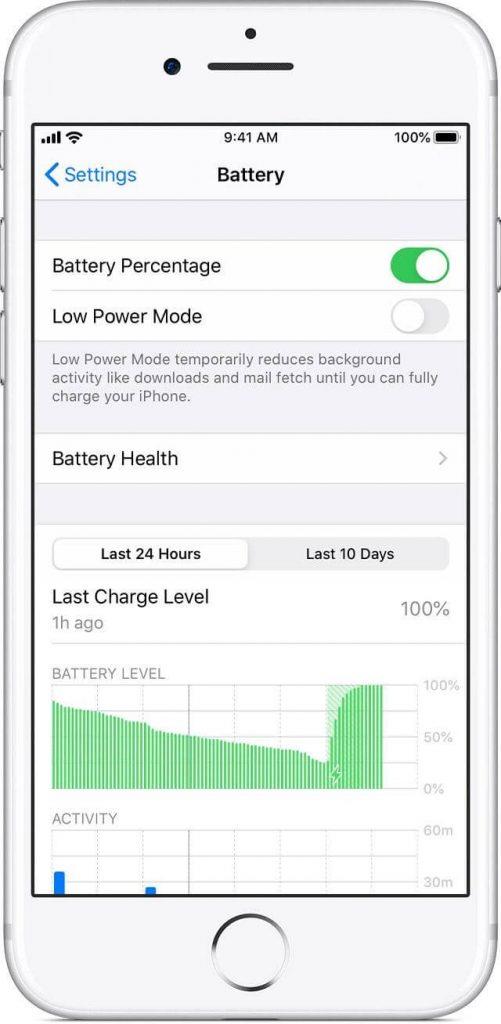
Източник на изображението: Apple Support
Така че това е по-скоро функция за управление на производителността, въведена от Apple, която ни позволява ефективно да контролираме батерията на нашето устройство по начин, който предотвратява неочаквано изключване и повреда на устройството.
Максимален капацитет
В екрана за здравето на батерията трябва да сте забелязали раздел, наречен „Максимален капацитет“, който посочва приблизителен процент от текущото състояние на батерията на вашето устройство. Обикновено, когато купувате ново устройство, максималният капацитет на батерията е 100% и в максималната си производителност. Въпреки това, с течение на времето и продължителна употреба, това процентно ниво на батерията продължава да се влошава бавно и започва да става малко по-малко от 100%.
Ако се чудите идеален диапазон на максимален капацитет, тогава според Apple всичко между 80-100% е доста добре и се счита за абсолютно нормално.
Възможност за максимална производителност
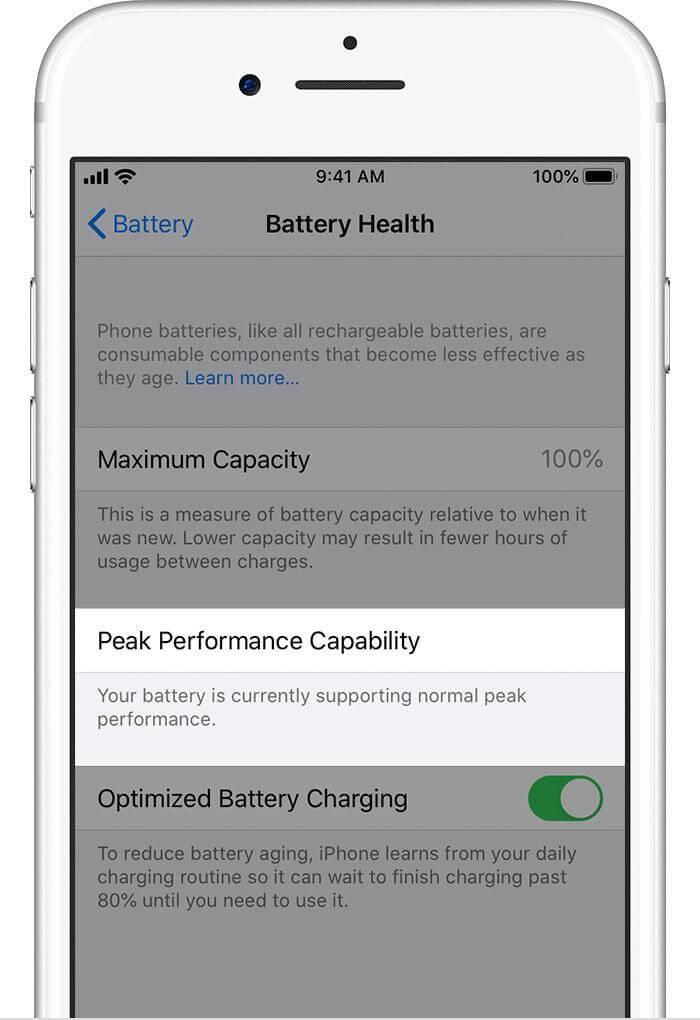
Източник на изображението: Apple Support
Това е, което повечето от нас пропускат да забележат. Точно под опцията за максимален капацитет на екрана за здравето на батерията има опция, наречена „Капацитет на максимална производителност“.
Така че, ако видите „В момента батерията ви поддържа нормална пикова производителност“, няма за какво да се притеснявате. Но да, след като батерията на вашия iPhone започне да се влошава, ще получите различно съобщение под тази опция, тъй като Apple автоматично я актуализира.
Ако нивото на здравето на батерията на вашия iPhone спадне до определено ниво, тогава ще получите опция, при която можете да деактивирате възможността за пикова производителност, за да предотвратите неочаквано изключване. Най-вероятно ще видите тази опция, когато батерията на устройството ви не работи твърде добре и когато вашият iPhone започне да изпитва неочаквани изключвания и повреди на устройството.
Как да увеличите процента на максималния капацитет от здравето на батерията на iPhone?
Идва най-важният раздел от тази публикация! Да речем, максималният капацитет на вашия iPhone е под 100%, някъде около 80-90% или по-малко, нали? И така, можете ли да увеличите това ниво и да го върнете до 100%?
За съжаление не! Няма абсолютно никакъв начин да увеличите процента на максималния капацитет на здравето на батерията и да го върнете до 100%. След като бъде изпуснат, не можете да го увеличите или възобновите до първоначалния му капацитет. Въпреки това, има няколко начина как можете да запазите това ниво и да се уверите, че това процентно ниво не се влошава твърде бързо.

Източник на изображението: CNET
- Винаги използвайте оригинален кабел, адаптер и аксесоари на Apple за зареждане на вашия iPhone.
- Избягвайте прекомерен контакт с топлина, за да запазите здравето на батерията.
- Избягвайте да използвате вашия iPhone в колата, тъй като контактът с пряка слънчева светлина може да загрее устройството ви.
- Превключете към режим на ниска мощност, за да намалите активността на заден план.
- Не винаги чакайте батерията да падне до 0%, включете я, когато можете, и зареждайте в движение.
- Опитайте да използвате безжично зарядно устройство, тъй като то поддържа вашия iPhone при доста прилична температура, дори ако го зареждате през нощта.
Заключение
Така че, приятели, надяваме се, че успяхме да отговорим на всички ваши съмнения относно здравето на батерията на iPhone и какво означава максималното ниво на капацитет. Тъй като батериите на iPhone използват литиево-йонна технология, те идват с определен живот. Но ако изпитвате неочаквани изключвания и повреди на устройството, тогава бихме ви препоръчали да посетите близкия сервизен център на Apple и да го проверите или смените.
Късмет!
Прочетете също:
Как да проверите батерията на iPhone от Mac
Съвети и настройки за подобряване на живота на батерията на вашия iPhone, видимо!
Хакове за разрешаване: iPhone не се включва!